時間:2017-07-04 來源:互聯網 瀏覽量:
今天給大家帶來怎樣使用u啟動u盤查詢windows密碼,使用u啟動u盤查詢windows密碼的方法,讓您輕鬆解決問題。
windows密碼查看器可以為用戶解決忘記係統賬戶登錄密碼的煩惱,那麼今天我們就和大家介紹u啟動通用密碼查看器查詢windows密碼的操作。具體方法如下:
1將已經使用u啟動軟件製作好的u盤啟動盤插入電腦usb插口,在出現開機畫麵時用一鍵u盤啟動快捷鍵的方法進入到啟動項選擇界麵,如下圖所示:
 2
2等待電腦進入啟動項選擇窗口時,再選擇所對應的u盤啟動項,按回車鍵執行,如下圖所示:
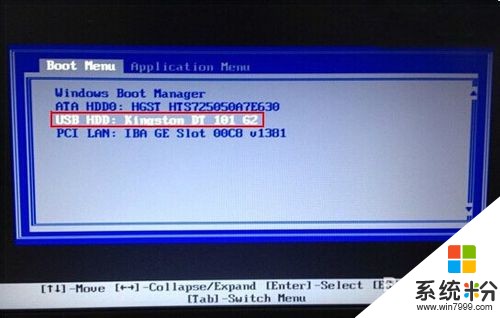 3
3隨後選擇【03】運行u啟動win03pe增強版,按回車鍵繼續,如下圖所示:
 4
4接著一次點擊左下角開始——程序——密碼管理——通用密碼查看器,如下圖所示:
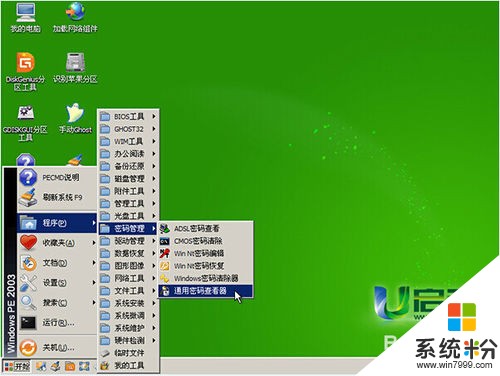 5
5在打開的u啟動通用密碼查看器工具主界麵,主菜單應用下單擊選擇“恢複hashes”應用,隨即在右側就可以看到用戶名以及後方密碼欄,如下圖所示:
 6
6由於當前電腦並未設置windows賬戶密碼,所以顯示無密碼,如果有設置密碼,那麼密碼欄將會列出對應的所有字符,然後點擊右上角關閉按鈕,在彈出的提示窗口中點擊“是”按鈕,如下圖所示:
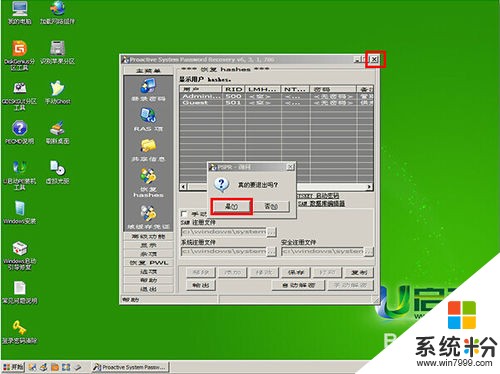
以上就是怎樣使用u啟動u盤查詢windows密碼,使用u啟動u盤查詢windows密碼的方法教程,希望本文中能幫您解決問題。